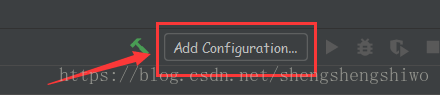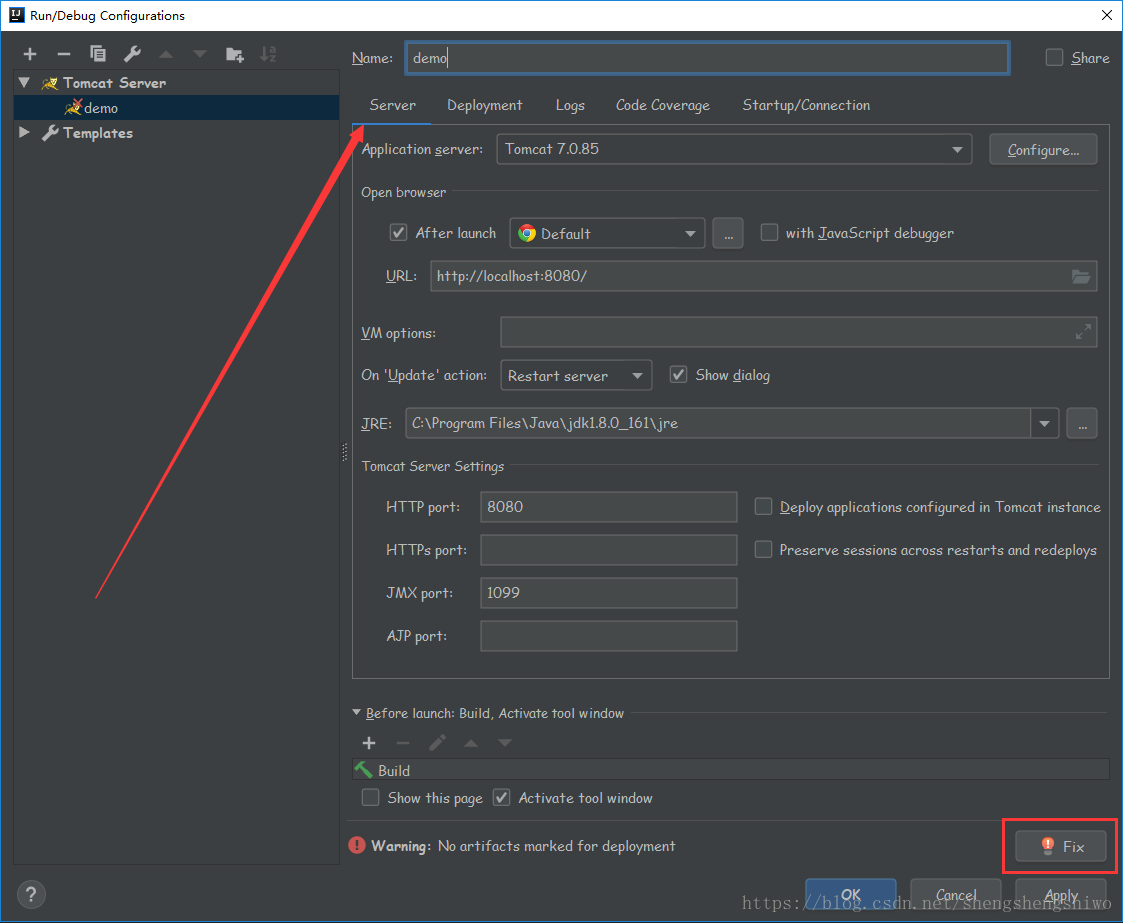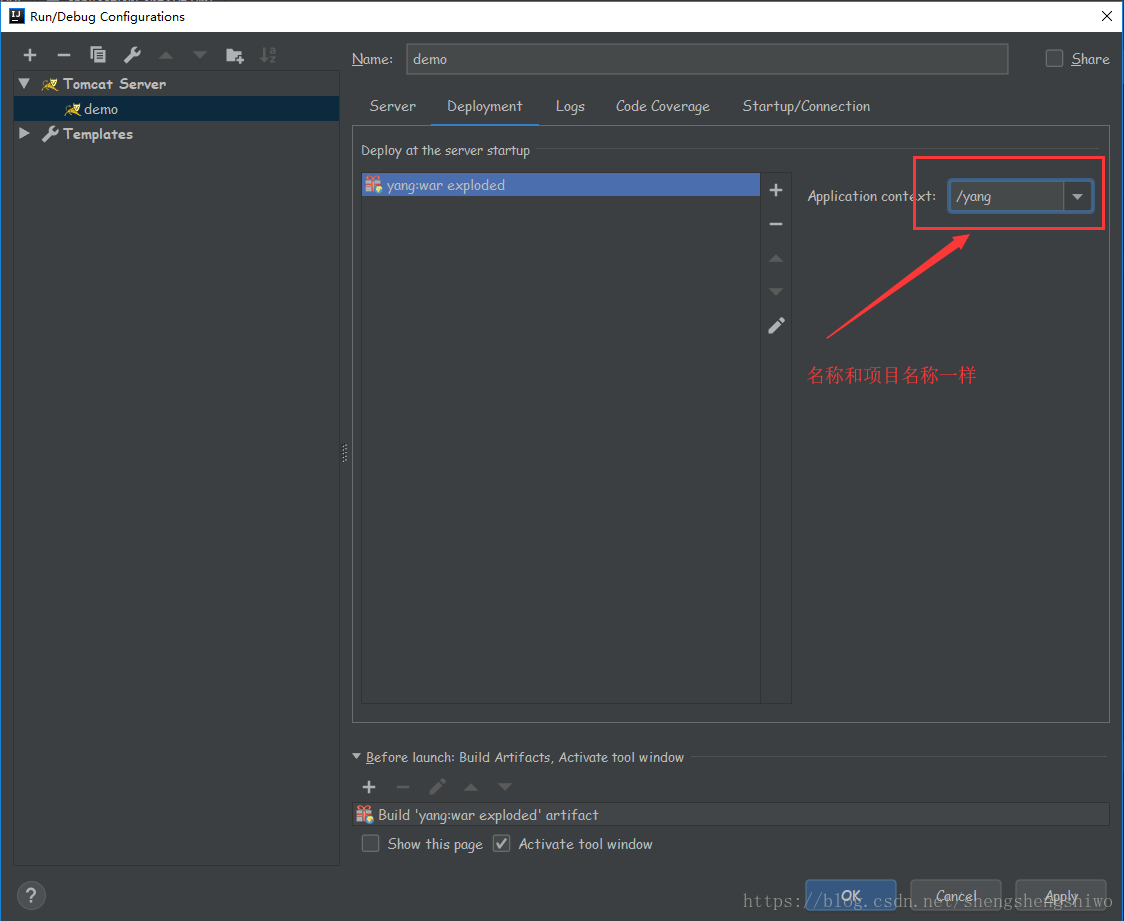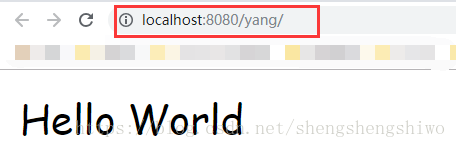版权声明:本文为博主原创文章,未经博主允许不得转载。 https://blog.csdn.net/shengshengshiwo/article/details/82995774
IDEA部署Web项目(Tomcat)以及解决发布后404方案
本文先来讲述一下写好了Java项目如何部署在Tomcat服务器上
如何安装如配置Tomcat网上资源一大推,在这里不再赘述了,不会的去百度。下面直接说如何在IDEA中进行部署
软件打开,右上角
点击+号,找到Tomcat Server 选择Local 进行配置
1、配置Server
2、点击右下角 Fix,配置 deployment,(选择第二个:explored)
3、这里的名称和项目名一样。
点击运行,会出现这个网址:http://localhost:8080/yang/
再输入:http://localhost:8080/yang/home/index 会出现我们设置的页面:
这句话也是在纪念我在百度爬了一天的坑!
扫描二维码关注公众号,回复: 4638130 查看本文章
对于点击运行之后出现404 的情况,我给大家推荐几种解决方案:
1、重装IDEA,之前我用的2018.1版本,问题一堆,百度所有的解决方案都试了,都没用。安装这个2018.2.4什么问题都没有了。
2、看一下这个老铁的文章:https://blog.csdn.net/eaphyy/article/details/72513914 写的很相信,也可以解决问题。
关于为什么会出现404情况,可能和tomcat的虚拟路径有关,请看以下文章
https://blog.csdn.net/z69183787/article/details/78030857
https://blog.csdn.net/Fight_Rain/article/details/78935503